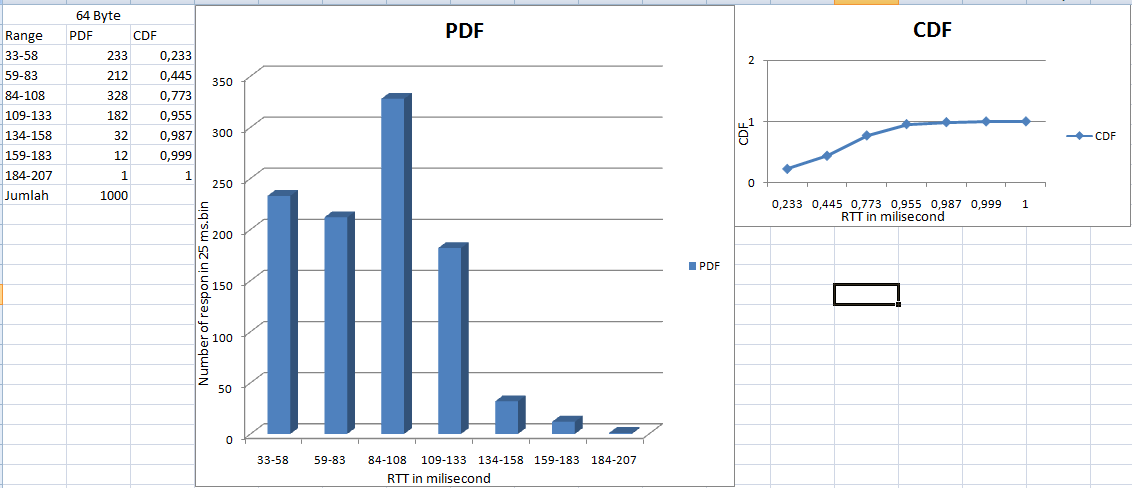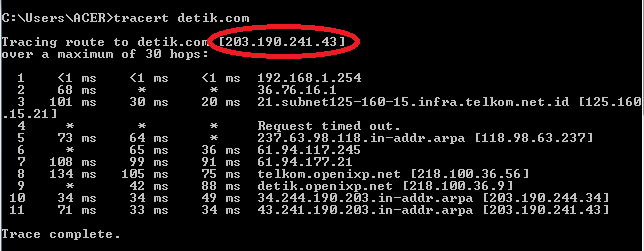Langkah-langkah untuk mengkonfigurasi DNS server adalah sebagai berikut:
1.Buka terminal, login masuk sebagai super user dengan perintah 'sudo su' dan masukkan password. Kemudian install apache2 dan bind dengan perintah
#apt-get install apache2
#apt-get install bind
2. Membuat file database untuk DNSnya yang digunakan untuk mengkonfigurasi alamat ip server dan sebagainya
#touch /etc/bind/db.nuraini.net
file yang dibuat tersebut belum ada konfigurasinya, untuk mempermudah copy file default konfigurasinya dengan cara
#cp /etc/bind/db.local/ /etc/bind/db.nuraini.net
setelah itu edit filenya dengan cara berikut
#nano /etc/bind/db.nuraini.net
kemudian edit sesuai gambar ini, hanya mengganti beberapa baris dan sesuaikan dengan ip server dan nama domain yang diinginkan, disini contoh nya nuraini.net
setelah itu save (ctrl+o) dan exit (ctrl+exit).
3. Membuat file baru
#touch /etc/bind/sub.nuraini.net
kemudian copykan isi file db.127 kedalam file yang baru tadi
#cp /etc/bind/db.127 /etc/bind/sub.nuraini.net
4. Membuka file sub.nuraini.net dengan cara
#nano /etc/bind/sub.nuraini.net
Kemudian mengubah beberapa baris seperti gambar dibawah ini sesuai kan juga alamat ip server okted terakhirnya.
Simpan (ctrl+o) dan exit (ctrl+x)
5. Mengkonfigurasi nama domain ke alamat Ip dengan membuka file konfigurasi
#nano /etc/bind/named.conf.local
Dan konfigurasi seperti gambar dibawah ini
setelah itu save dan exit
6. Kemudian restart service bindnya
#/etc/init.d/bind9 restart
jika sudah OK perubahan yang dilakukan berhasil.
7. Mengubah DNS di ubuntu nya menggunakan ip servernya, agar DNS nya nuraini.net bisa tebaca. IP server yang kami gunakan adalah 203.140.71.2. Perintah untuk mengubahnya adalah
#nano /etc/network/interfaces
Kemudian restart interfacesnya
#/etc/init.d/networking restart
8. Test DNS yang telah dibuat
Ketikkan perintah
#host nuraini.net
Jika muncul pesan "nuraini.net has address 203.140.71.2" itu tandanya DNS yang telah dibuat telah berjalan dengan baik dan benar. Kemudian test ping ke domain nya
#ping nuraini.net
9. Mengubah tampilan halaman web nya, ketikkan
#cd /var/www
#ls (untuk mengecek html yang telah digunakan)
#gedit nuraini.net (membuat halaman html baru )
Ubah sesuai dengan yang diinginkan
11. Mengecheck alamat domain pada PC client, ketikkan nama domain yang telah dibuat tadi (nuraini.net),
maka akan muncul tampilan seperti berikut :
Referensi:
http://www.urbandistro.com/cara-membuat-dns-server-dengan-bind9-di-ubuntu-12-04/
http://egajarot.blogspot.com/2012/08/tutorial-setting-dnsserver-dns-adalah-d.html